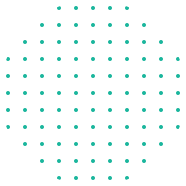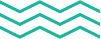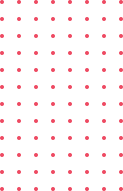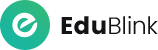La formation WordPress s’adresse principalement aux entrepreneurs, aux responsables de petites entreprises et aux freelances souhaitant créer ou améliorer leur présence en ligne. Elle convient aussi aux débutants en gestion de sites web qui cherchent à acquérir des compétences pratiques pour concevoir, administrer et optimiser des sites WordPress. Les développeurs web en herbe et les spécialistes du marketing numérique trouveront également cette formation utile pour renforcer leur expertise en matière de gestion de contenu et de référencement.
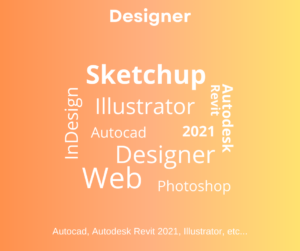
Objectifs pédagogiques
Les objectifs pédagogiques de la formation WordPress sont de permettre aux participants de maîtriser la création et la gestion de sites web à l’aide de cette plateforme. Ils apprendront à configurer un site, à personnaliser des thèmes, à ajouter des plugins et à optimiser le contenu pour le SEO. La formation vise également à développer des compétences en gestion de contenu et en maintenance de site, afin d’assurer une présence en ligne efficace et professionnelle.
Pré-requis
Usage familier des outils informatiques et des logiciels de bureautique. Connexion internet haut débit. Navigateur web : Edge, Chrome, Firefox, Safari Système d’exploitation : Mac ou PC
Moyens pédagogiques
Le contenu des modules en lignes découle d’une expérience de 27 ans en formation en vente et négociation d’un expert (Tristan Ebel), lui-même s’appuyant sur les méthodes et process des meilleurs auteurs sur les techniques de vente.
Les points forts de cette formation
100 % distanciel
Apprenez quand et où vous le souhaitez. Vous êtes libre !
Eligible au CPF
Ne payez pas votre formation. Profitez de votre CPF pour monter en compétences.
Certification à la clé
La certification WordPress atteste de vos compétences avancées dans la gestion et la personnalisation de sites Web WordPress. Ce certificat, reconnu par la communauté et les employeurs, prouve votre maîtrise des fonctionnalités de la plateforme, des plugins, et des thèmes. Obtenir cette certification peut ouvrir des portes dans le monde du développement Web, en renforçant votre crédibilité et en améliorant vos opportunités professionnelles. Préparez-vous avec des cours spécialisés et des tests pratiques pour valider votre expertise et vous démarquer sur le marché.
Le programme
• Présentation du cours
• Pourquoi utiliser WordPress pour créer son site
• Choisir votre nom de domaine
• Rechercher un nom de domaine
• Acheter votre hébergement Web et votre nom de domaine chez
OVH
• Acheter un nom de domaine chez LWS
• Connexion à l'interface LWS
• Installer WP dans LWS
• WordPress installé
• Quiz - Mettre en ligne
Voyons rapidement l'interface WordPress
• Les paramètres du Profil
• Réglages général
• Réglages de la lecture et écriture
• Réglage des commentaires
• Réglage des médias, permaliens et confidentialité
• Quiz - Prise en main
• Présentation
• Explorer les différents thèmes
• Personnaliser le titre et mettre le favicon
• Les paramètres de personnalisation
• Précision sur les thèmes
• Quiz - La gestion du thème
Fichiers ressources
• Articles et pages - Introduction
• Commencer à créer une nouvelle page
• Explication rapide pour mettre du contenu texte
• Ajouter une image et une vidéo
• L’image à la une
• Ajouter des comptes à votre site
• Les commentaires
• Quiz - Les bases de WordPress
• Introduction au menu
• Créer un menu avec des pages
• Ajouter des éléments au menu
• Gérer les menus
• Quiz - Créer et gérer son menu
Plugin, extensions : où les trouver et comment les installer
• Découvrir les plugins et installer le 1er
• Les Plugins indispensables
• WooCommerce - Introduction
• Créer une fiche produit
• Introduction des autres fonctions de WooCommerce
• WooCommerce - Dashboard - Commandes - Coupons
• WooCommerce - les réglages de la boutique
• WooCommerce - Etat et extensions
• WooCommerce - Analytics
• Contact Form 7 - Présentation du plugin
• Contact Form 7 - Création et intégration d’un nouveau formulaire
• Quiz - Plugin ou Extension
Où trouver les thèmes
• 3 méthodes pour les installer
• Option de mise en page
• Option de l'en-tête
• Option du pied de page
• Option des couleurs et typographie
• Découvrons les dernières options
• A quoi sert Elementor
• Installer Elementor
• Présentation des options dans l’onglet
• Présentation des options dans l'onglet Elementor
• Option de réglages Elementor
• Encore quelques réglages
• Création de la 1re section de la page
• Importer une image dans la section
• Comment ajouter un TITRE et un TEXTE
• Créer une nouvelle section dans la même page
• Insérer une vidéo • Ajouter des boutons
• Ajouter un séparateur ou un espaceur
• Intégrer Google Maps
• Ajouter des icônes
• Insérer une boîte d'images
• Insérer une boîte d'icônes
• Créer une notation avec des Étoiles
• La galerie photo interactive
• Carrousel d'images
• Créer une liste d'icônes
• Ajouter des compteurs interactifs
• Les barres de progression
• Ajouter des témoignages pour crédibiliser votre site
• Comment ajouter du contenu de type Onglets, Accordéon
et Va-et-vient
• Ajouter les icônes de réseaux sociaux
• Créer une alerte sur votre site
• Les derniers outils disponibles
• Quiz - Elementor
• Présentation des documents fournis
• Fichiers ressources
• Nettoyage des éléments précédents
• Insérer le logo
• Créer le menu
• Ajuster les options du menu
• Réglages généraux d’Elementor
• Création de l'en-tête de la page
• Eléments dans la rangée suivante
• Ajuster les réglages de cette section
• Mise en place de la section suivante
• Création de la section SERVICE
• Ajuster les dernières options à la section
• Ajouter la page d'accueil au menu
• En-tête de la page d’accueil
• Section domaine d’expertise
• Rajouter les options du domaine d’expertise
• Finalisation de la page d’accueil
• Ajout des premiers éléments de la section AGENCE
• Ajouter les photos des collaborateurs
• Conclusion
Elementor pour ajuster son site mobile
• Faire les ajustements pour mobile
• Conclusion
• Télécharger Gutenberg si besoin
• Présentation de Gutenberg - Introduction
• Commencer à écrire un texte
• Ecrire du texte et le modifier
• Insérer une image
• Insérer une galerie
• Insérer une bannière
• Aperçu de notre page
• Média et texte
• Insérer un vidéo
• Créer un bouton
• Mettre la bonne destination « lien » à notre bouton
• Comment faire des colonnes
• Séparateur et espacement
• Quiz - Gutenberg
• Fichiers ressources
• Présentation de la page à réaliser
• Paramétrer le thème
• Créer les premières colonnes
• Création du 1er bloc
• Paramétrage du 1er bloc
• Création du 2e bloc
• Mise en forme et création du bouton
• Création de la bannière
• Création du dernier bloc
• Personnaliser sa typo avec du CSS
• Copier les codes CSS
• Trouver une autre typo
• Fichiers ressources
• Présentation de l’atelier
• Installation et recherche du thème
• Personnalisation de l’en-tête
• Création du 1er Article
• Création du 2e Article
• Quelques paramètres de Propriété du thème
• Permalien et changement du nom de l’auteur
• Nouvel article et nouvelle catégories
• Menu - Insérer les catégories au menu
• Création de la page - Qui je suis
• Rajouter une page au menu
• Générer un formulaire de contact
• Intégrer le formulaire de contact
• Contactez moi - Astuce et bouton
• Comment faire un logo simple
• Où trouver des images pour votre site – Se connecter au site Pexels
• Rechercher sur Pexels
• Découvrir Unsplash
• Découvrir Freepik pour des pictos et illustrations
• Découvrir Snazzy pour mieux écrire vos slogans et contenus
• Introduction au SEO
• Title et Meta description
• Choisir ses mots clés
• Soignez le contenu de vos pages
• Optimiser ces images
• Les backlinks
• Conclusion
Présentation rapide
• Réglage SEO
• Les derniers réglages
• Comment faire les premiers paramètres de notre page
• Les autres paramètres SEO
• Les derniers réglages
• Fichiers ressources
• Mise en place du thème et WooCommerce - Télécharger le
thème
• Mise en place du thème et WooCommerce - Configurer le titre et
favicon
• Mise en place du thème et WooCommerce - Installation de
WooCommerce
• Les produits - Configurer un produit simple
• Les produits - Création d'un produit variable
• Les produits - Mettre en place les variations de produit
• Les produits - Les produits groupés
• Les produits - Attribuer une montée en gamme
• Les produits - Produit externe et affilié
• Les Catégories / Widgets - Gestion des catégories
• Les Catégories / Widgets - Gérer le menu et les categories
• Les Catégories / Widgets - Gérer le widget de la sidebar
• Les Catégories / Widgets - Paramètres du thème -
WooCommerce
• Page d'accueil - Personnaliser la page d'accueil
• Page d'accueil - Création
• Page d'accueil - Etude de la concurrence
• Page d'accueil - Présentation de la page d'accueil
• Page d'accueil - Création de la 1re bannière
• Page d'accueil - Création de la 2e bannière
• Page d'accueil - Ajout des séparateurs et de la citation
• Page d'accueil - Ajouter les nouveautés avec WooCommerce
• Page d'accueil - Finalisation de la Page d'accueil
• Mega Menu - Installation de l'extension
• Mega Menu - Présentation générale du Mega Menu
• Mega Menu - Plus de détail des paramétrages
• Mega Menu - Ajouter le contenu du menu
• Mega Menu - Personnaliser le Mega Menu
• Mega Menu - Dernier paramètre
Footer - Créer son footer
• Faire un PopUp - Télécharger l'extension
• Faire un PopUp - Paramétrage du PopUp
• Faire un PopUp - Les cookies
• Administration WooCommerce - Présentation de l'interface
• Administration WooCommerce - Partie Analytics
• Administration WooCommerce - Paramétrer PayPal
• Administration WooCommerce - Générer un processus de Vente
• Conclusion
• Mettre à jour les éléments
• Changer le mot de passe admin
• Plugin AKISMET
• Installer le plugin sécurité
• Explication rapide du plugin
Présentation
• Fichiers sources
• Télécharger le thème
• Décryptage du thème OnePress
• Mettre le site en maintenance
• Configurer la page de maintenance
• Commençons la création
• Créer la page d'accueil
• Section HERO
• Section FONCTIONNALITES
• Section A PROPOS
• Section SERVICES
• Section VIDEO LIGHTBOX
• Section GALERIE
• Section COMPTEUR
• Section EQUIPE
• Section NOUVEAUTE
• Section CONTACT
• Identité du site
• Le menu
• Ajouter un flux instagram
• Pied de page
• Découvrir le plan du site
• Choisir le thème
• Personnaliser l’en-tête
• Création du menu et des pages
• Personnaliser le menu
• Les dernières retouches du menu
• Commencer la structure de la page
• Finaliser les réglages du site
• Travaillons sur le haut de la page Pâtisserie
• Mettre une vidéo
• Mettre les premières pâtisseries
• Modifier les colonnes et finaliser les produits
• Mettre la map
• Paramétrage de "Où nous trouver"
• Mettre l’ancre du menu
• Mettre le 1er produit
• Options du produit
• Ajuster le menu avec les nouveaux éléments
• Valider une commande
• Pied de page et conclusion